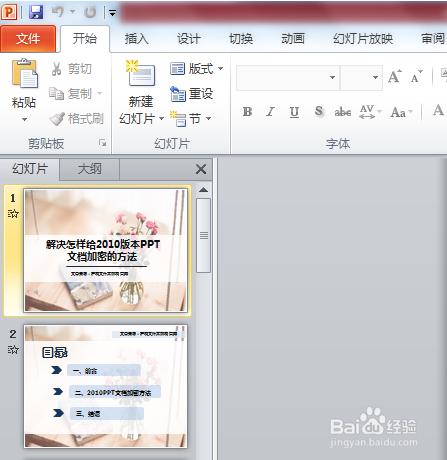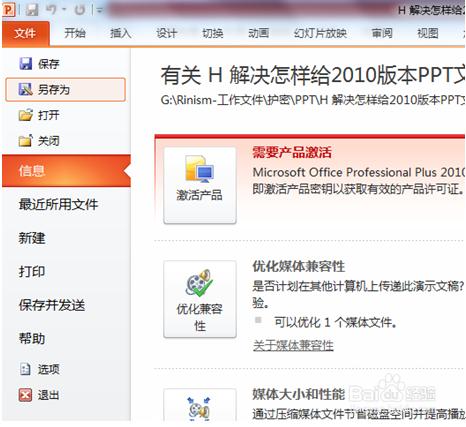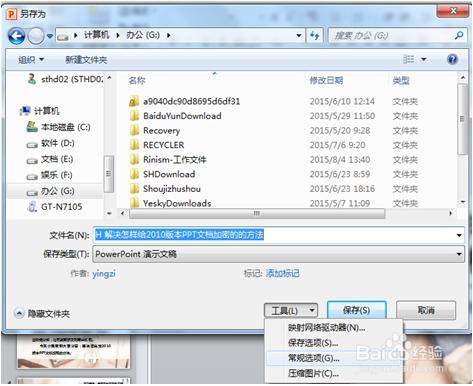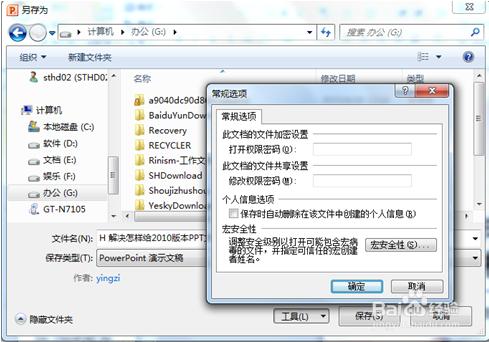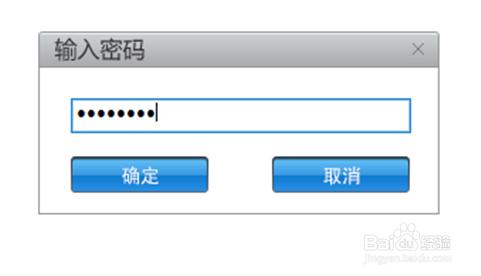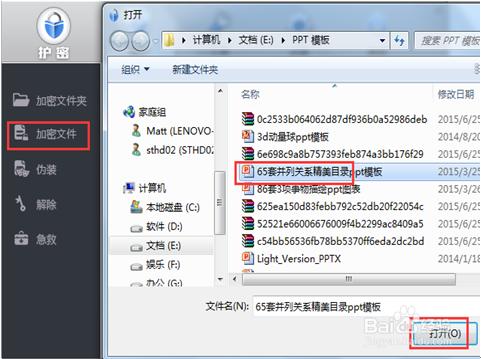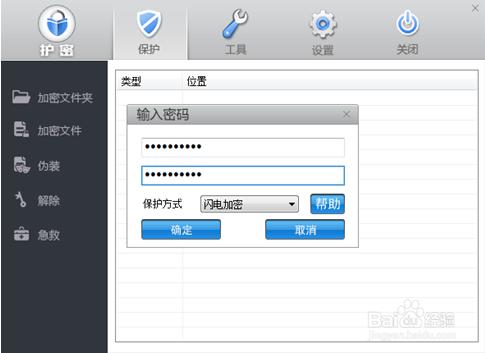重要的文件資料,人們會進行加密保護,以免重要的信息遭到外洩。除了Word和Excel文件,其實PPT文件的安全問題也不容忽視。今天小編就以PPT的2010版本為例,和大家一起分享:怎樣給PPT文件加密的技巧攻略。
工具/原料
2010版本的PPT
護密文件夾加密軟件
使用PPT2010軟件加密的方法/步驟
用戶需要安裝PPT2010軟件,運行該軟件後打開需要加密的PPT文件。
點擊界面菜單上方的“文件”按鈕,然後在彈出的下拉菜單處選擇“另存為”功能選項。
在彈出的對話框內,請先點擊“工具”選項,再按“常規選項”按鈕。
在彈出的“常規選項”窗口內,請輸入訪問權限密碼,再按“確定”。
使用護密文件夾加密軟件的方法/步驟
請先安裝護密文件夾加密軟件,運行該軟件後要設置一個開啟密碼。
選擇“加密文件”功能選項,在彈出窗口內選中需要加密的PPT文件,並點擊“打開”按鈕或者雙擊需要加密的PPT文件。
請輸入密碼,選擇“保護方式”,再點擊“確定”按鈕即可。
注意事項
密匙一定要進行備份,以防忘記密碼無法打開加密文件。